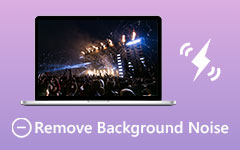3 bezplatné způsoby odstranění pozadí GIF
Mohu vytvořit animovaný soubor GIF s průhledným pozadím? Jak se rychle zbavit pozadí obrázku GIF? Existuje nějaký bezplatný odstraňovač pozadí GIF?
V některých případech musíte odstranit pozadí GIF. Můžete si všimnout, že mnoho editorů GIF vám může pomoci GIF oříznout, otočit nebo oříznout. Nemohou však odstranit pozadí obrázku GIF, zejména u animovaného obrázku GIF. Jak tedy odstranit pozadí obrázku a vytvořit průhledný GIF?
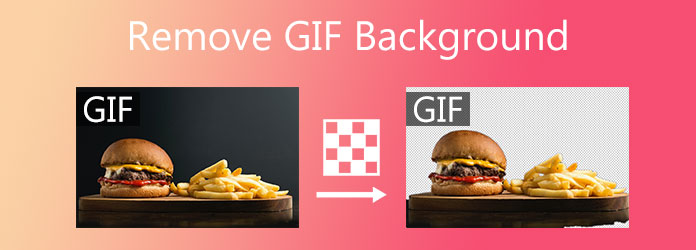
Zde v tomto příspěvku bychom vám rádi představili 3 bezplatné a snadno použitelné odstraňovače pozadí obrázků GIF, které vám pomohou nahradit původní pozadí GIF průhlednými, bílými nebo jinými barvami.
Část 1. Zdarma odstraňovač pozadí, jak se zbavit pozadí GIF online
Chcete-li odstranit pozadí GIF zdarma, můžete se spolehnout na populární online nástroj pro odstraňování pozadí obrázků, Aiseesoft odstraňovač pozadí zdarma. Jako nástroj pro odstraňování pozadí obrázků vysoce podporuje všechny často používané formáty obrázků včetně GIF, JPG, JPEG, PNG a dalších. Má schopnost změnit barvu pozadí obrázku na průhlednou, plnou nebo nahradit pozadí libovolným obrázkem, který máte.
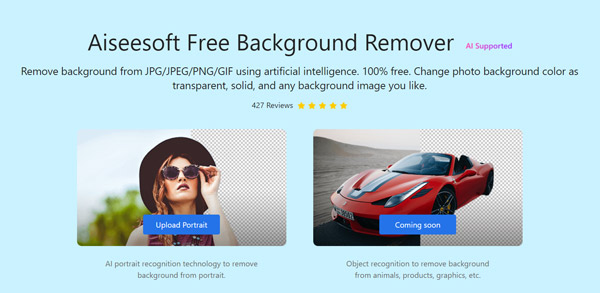
Aiseesoft Free Background Remover je navržen s pokročilou technologií rozpoznávání portrétů AI pro rychlé vymazání pozadí z portrétové fotografie. Je schopen automaticky odstranit pozadí GIF. Navíc nabízí funkci štětce pro výběr konkrétní oblasti pozadí, kterou chcete odstranit. Tento editor pozadí GIF také umožňuje oříznout obrázek a nahradit barvu pozadí obrázku bílou, červenou, žlutou, modrou nebo jiným souborem obrázku. Nyní si můžete vzít následujícího průvodce odstranit pozadí GIF online s ním.
Krok 1Ve svém webovém prohlížeči, jako je IE, Chrome, Firefox nebo Safari, vyhledejte Aiseesoft odstraňovač pozadí zdarma a přejděte na jeho stránky. Až se tam dostanete, klikněte na Nahrát tlačítko pro procházení a přidání vašeho obrázku GIF do tohoto bezplatného odstraňovače pozadí.
Krok 2Tento odstraňovač pozadí GIF automaticky odstraní pozadí za vás. Během tohoto kroku můžete použít Kartáč nástroj pro zachování nebo vymazání dalšího obsahu podle vašich potřeb. Velikost štětce si můžete libovolně nastavit.
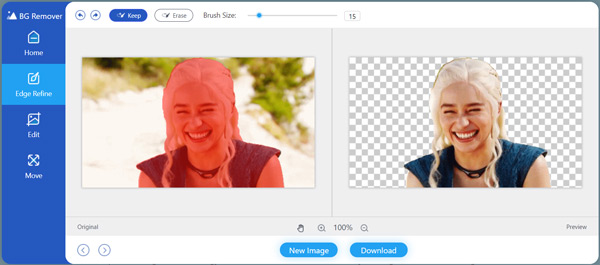
Krok 3klikněte Změnit na levém panelu pro vstup do editačního okna. Zde máte povoleno nahradit pozadí jinou barvou nebo obrázkem, který potřebujete. Jak můžete vidět, tento odstraňovač pozadí GIF také nabízí a Plodina pro vás.
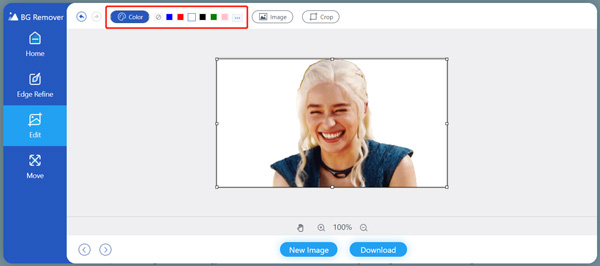
Krok 4Po odstranění pozadí GIF můžete jednoduše kliknout na Ke stažení tlačítko pro uložení upraveného souboru GIF do počítače. Tento online odstraňovač pozadí GIF je zcela zdarma a 100% bezpečný. Do vašeho výstupního GIFu nebude přidán žádný vodoznak.
Nejlepší editor GIF, který byste mohli chtít vědět
Video Converter Ultimate je profesionální editor videa, zvuku a obrázků, který vám pomůže upravit různé soubory GIF bez ztráty kvality. Je navržen s mnoha užitečnými funkcemi pro úpravu GIF, jako je oříznutí GIF, vyříznutí GIF, otočení GIF, změna velikosti GIF, vlastní efekty GIF, použití nových filtrů na GIF, přidání vodoznaku textu nebo obrázku do GIF a nastavení výstupního nastavení GIF, jako je rozlišení, snímková frekvence. , režim přiblížení a animace smyčky a další. Můžete také vytvořit GIF z videa Pokud chceš. Kromě GIF podporuje také další obrazové, video a audio formáty včetně PNG, JPG, MP4, MOV, AVI, FLV a MP3, AAC, M4A, FLAC a tak dále. Můžete si jej zdarma stáhnout a vyzkoušet.

Část 2. Odstraňte pozadí GIF pomocí nástroje OnlineGifTools odstraňovač pozadí GIF
OnlineGifTools je slavný online nástroj pro úpravu GIF, který vám umožňuje upravovat GIF a odstraňovat jeho původní pozadí obrázku. Má to Odstraňovač pozadí GIF nástroj pro odstranění pozadí statického nebo animovaného souboru GIF. Funguje dobře ve všech běžně používaných webových prohlížečích. Jako bezplatný odstraňovač pozadí GIF nabízí jednoduchý způsob, jak změnit pozadí GIF na jakoukoli barvu, kterou potřebujete.
Krok 1Jít do OnlineGifTools v prohlížeči přejděte dolů a vyhledejte Odebrat pozadí GIF možnost a klikněte na ni. Poté budete odvedeni do odstraňovač pozadí gif stránky.
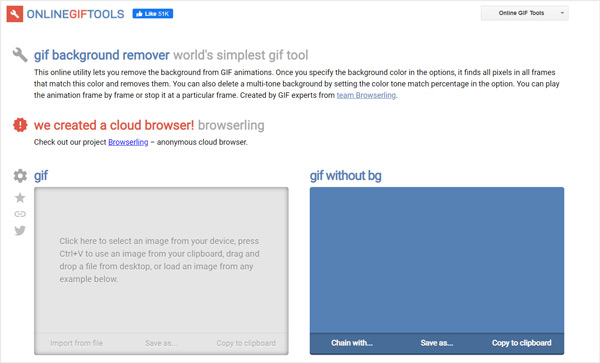
Krok 2Po nahrání vašeho souboru GIF se automaticky spustí smyčka animace snímek po snímku. Poté můžete změnit pozadí GIF na bílou nebo jinou barvu, kterou potřebujete.
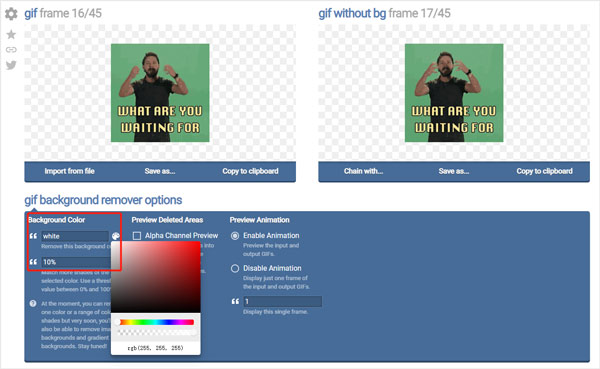
Krok 3klikněte Uložit jako a pak Ke stažení pro uložení upraveného souboru GIF do počítače.
Část 3. Jak odstranit pozadí z obrázku GIF pomocí Ezgif
Ezgif je bezplatný online tvůrce a editor GIF, který obsahuje mnoho základních funkcí pro úpravy, abyste mohli upravovat animované GIFy. Umožňuje vám odstranit pozadí GIF přímo ve webovém prohlížeči a změnit pozadí obrázku na bílou, černou nebo jinou barvu, kterou potřebujete. Kromě toho vám umožňuje upravit jas, odstín, sytost, kontrast a další obrázky GIF. Chcete-li odstranit pozadí z GIF pomocí Ezgif, postupujte podle níže uvedených kroků.
Krok 1Otevřete web Ezgif a klikněte na Účinky tab. Maximální velikost přidaného souboru GIF je omezena na 35 MB. Na tomto webu uvidíte nějaké reklamy.
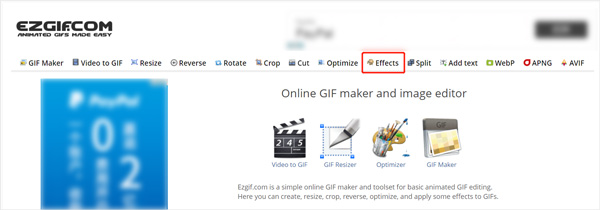
Krok 2Klepněte na tlačítko Zvolte soubor vyberte a nahrajte soubor GIF. Klikněte na Nahrát tlačítko pro pohyb dál. Přejděte dolů a vyhledejte Nahraďte barvu průhledností možnost, zaškrtněte Bílá, Černá nebo vyberte vhodnou barvu. Poté přejděte na stránku dolů a klikněte na Použít vybrané .
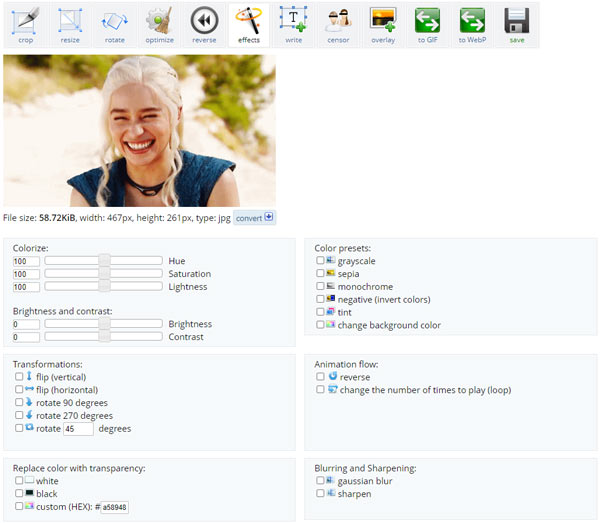
Krok 3Po změně pozadí můžete zobrazit náhled upraveného souboru GIF. Poté klikněte na Uložit tlačítko pro uložení do počítače.
Část 4. Časté otázky o tom, jak odstranit pozadí GIF
Otázka 1. Mohu na svém iPhonu odstranit pozadí GIF?
Můžete snadno najít mnoho třetích stran GIF aplikace a odstraňovače pozadí obrázků z App Store. Během našich testů téměř všechny nedokážou dobře odstranit pozadí GIF. Takže raději upravte a odstraňte pozadí z GIF na počítači.
Otázka 2. Mohu odstranit pozadí GIF pomocí Photoshopu?
Ano. Adobe Photoshop je navržen s mnoha funkcemi pro úpravu obrázků. K odstranění pozadí GIF můžete použít jeho štětec, oříznutí, odstranění a další nástroje. Nabízí ale poměrně složitý způsob, jak přidat a upravit GIF, zejména u animovaného souboru GIF.
Otázka 3. Jaký prohlížeč mám použít k odstranění pozadí obrázku GIF?
Když odstraníte pozadí GIF pomocí online nástroje, jako je doporučený odstraňovač pozadí GIF výše, můžete jej použít v libovolném oblíbeném prohlížeči, jako je Google Chrome, Firefox, Opera, Safari a IE.
Proč investovat do čističky vzduchu?
Mluvili jsme hlavně o tom, jak odstranit pozadí GIF v tomto příspěvku. Jsou představeny 3 bezplatné odstraňovače pozadí GIF, které vám pomohou nahradit původní pozadí GIF průhledným, bílým, modrým, černým, jinou barvou nebo obrázkem, který chcete. Musíme ale přiznat, že dodnes všechny nástroje pro odstraňování pozadí obrázku, včetně těch doporučených výše a dalších nabízených na trhu, nedokážou přesně odstranit pozadí z GIF.